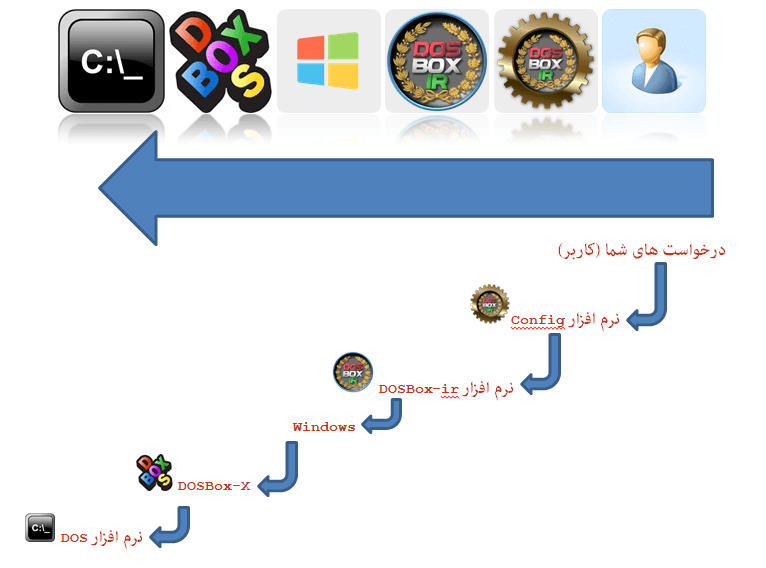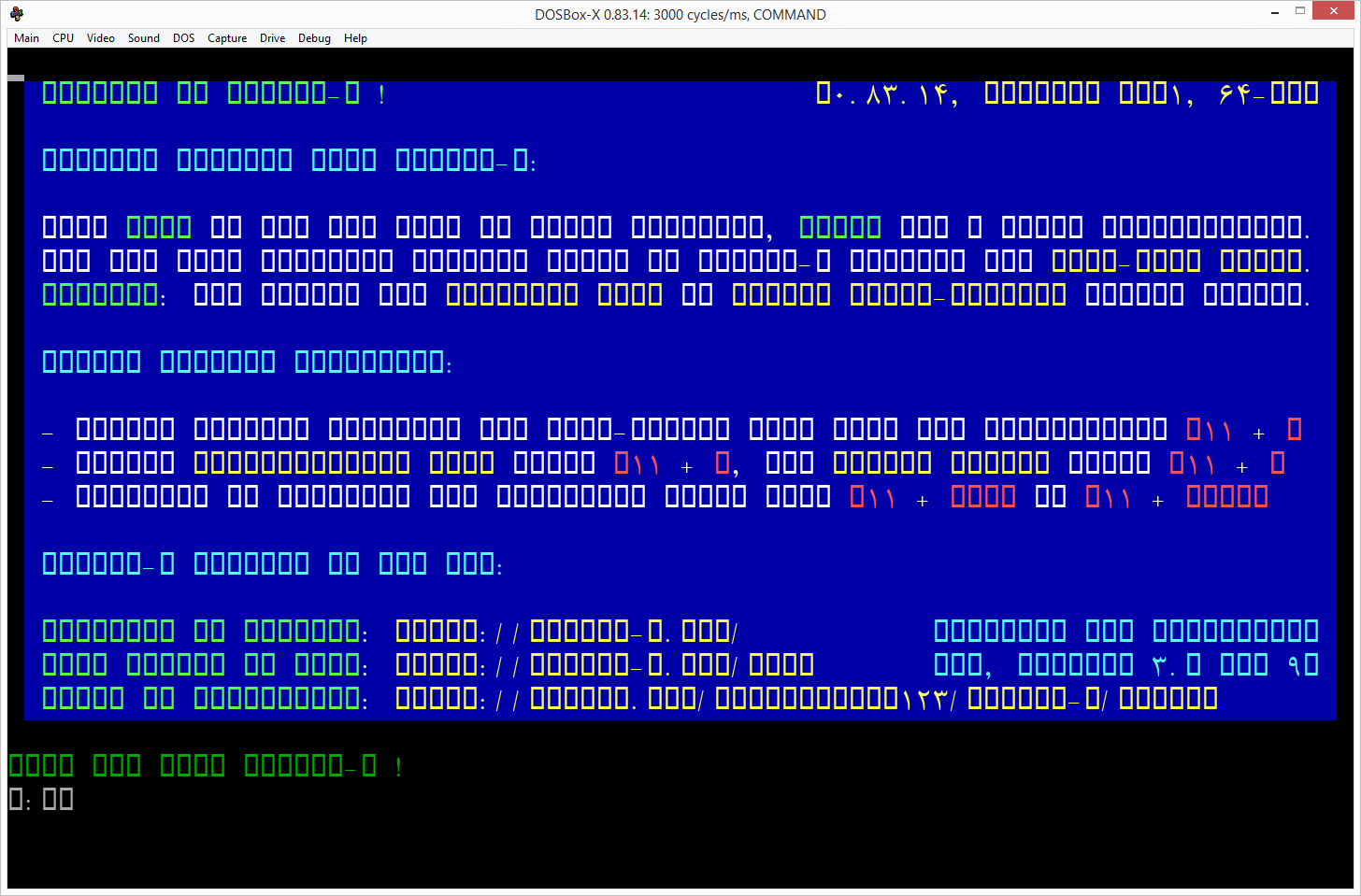نرمافزار DOSBox-x برای اجرای نرمافزارهای سیستم عامل DOS در ویندوز کاربرد دارد، نرمافزارهای DOS توسط ویندوزهای جدید پشتیبانی نمیشوند و برای اجرای آنها مجبوریم از نرمافزار واسط DOSBox-X استفاده کنیم. این مسئله بخصوص برای ویندوزهای 64 بیتی بیشتر به چشم میخورد، اما نرمافزار DOSBox-X میتواند فضایی را ایجاد کند که در آن بتوانیم نرمافزارهای تحت DOS را به راحتی اجرا کنیم.
فهرست مطالب
-
مقدمه
-
DOSBox-ir چه کار می کند؟
-
تمرکز اصلی DOSBox-X
-
آنچهDOSBox-X میتواند انجام دهد
-
شروع به اجرای DOSBox-X.
-
فایل پیکربندی DOSBox-X
-
کلیدهای ویژه DOSBox-X
-
ویرایشگر نقشهبردار DOSBox-X
-
راهنماها و نکات DOSBox-X
-
سازگاری DOSBox-X
-
سوالات متداول (سؤالات متداول)
مقدمه
نرمافزار DOSBox-x یک شبیهساز محیط سیستم عامل DOS است.
محیط یک رایانه که تمام مشخصات سیستم عامل DOS را داشته باشد برای اجرای بسیاری از برنامههای MS-DOS را شبیهسازی میکند و حتی امکان چاپ برای آنها فراهم میکند ممکن است به خاطر داشته باشید که سیستم عامل DOS پورت USB نداشت، و این در حالی است که امروزه تمامیچاپگرها از پورت USB برای اتصال به رایانه شخصی استفاده میکنند، و برخی از مردم به تولید فایلهای PDF از گزارشهای نرمافزارهای تحت DOS نیاز دارند و برخی حتی با چاپگرهای Wifi چاپ میکنند، این وضعیت توسط DOSBox-X در محیط DOS کاملا کنترل شده است، و میتوانید با استفاده از نرمافزار تحت DOS خود به راحتی چاپ کنید. این وضعیت به سادگی روی رایانههای شخصی و سیستمعاملهای مدرن قابل اجرا نیستند. این نکته قابل توجه است که تمرکز اصلی DOSBox برای اجرای بازیهای DOS است، در حالی که DOSBox-X بسیار فراتر از آن است.
مهمترین قابلیت نرمافزار DOSBox-ir که نسخه فارسی شدۀ DOSBox-X است استفاده از فونتهای فارسی است.
اما این تنها قابلیت نرمافزار DOSBox-ir نیست، بلکه این نرمافزار دارای یک رابط کاربر برای تنظیم پیکربندی محیط DOS است، تمرکز نرمافزار DOSBox-X بر روی ایجاد یک محیط حرفه ای و سریع و مناسب با برنامه ای DOS بوده، و در این حوزه از فایلی با ساختار متنی برای ارتبط با کاربر خود استفاده میکند.
این وضعیت به خصوص برای فارسی زبانان بسیار سخت است، چرا که تنظیم کردن پیکربندی در یک فایل Text میتواند بسیار خسته کننده باشد. نرمافزار DOSBox-ir با ارائه یک رابط گرافیکی UI توانسته است این ضعف را برطرف کند.
DOSBox-ir چه کار میکند؟
این سئوال ممکن است برای شما پیش بیاید که نرم افزار DOSBox-ir چه کار می کند، و آیا نرم افزار DOSBox یا DOSBox-X کافی نیستند؟
|
|
|
|
نرم افزار DOSBox-ir.exe برای تنظیم ویندوز و DOSBox-x به نحوی که فونت های فارسی و کدپیجهای فارسی را در نمایش و چاپ بتواند ارائه کند |
نرم افزار Config.exe برای تنظیم پیکربندی و ثبت درخواست های کاربر هنگام اجرای پیکربندی توسط نرم افزار DOSBOx-ir |
در پاسخ به این سئوال باید گفت دو کار انجام می دهد.
1- ارائه فونت مناسب
استفاده از فونتهای TTF یا TrueType Fonts کاری نیست که به راحتی انجام شود اگر شما یک فونت ساده TTF فارسی را در اختیار نرم افزار DOSBOX قرار دهید نتیجه ای جز به همریختگی نخواهید دید.
دلیل این موضوع عدم پشتیبانی فارسی توسط DOSBox است، پس باید یک تنظیمات مهم و اساسی در DOSBox-x اتفاق بیافتد که بسیار مفصل است و تنها اینکار از یک شرکت نرم افزاری که در این زمینه تخصص داشته باشد بر میآید.
تا با تنظیم پیکربندی و جزئیات نرم افزاری نتیجه ای مطلوب در نمایش و چاپ حاصل آید.
در این حوزه تنها ارائه یک تنظیم کافی نیست از آنجا که در زمانی که DOS در این مرسوم بوده هر شرکت نرم افزاری یک کدپیج را برای تولید نرم افزارها استفاده کرده و از استاندارد مشخصی استفاده نشده است، باید برای هر کد پیج تنظیمات خاصی انجام شود. و اگر نه نمایش و چاپ به خوبی انجام نخواهد شد.
مثلا در تصویر بالا اگرچه حروف فارسی مشاهده می شوند اما قابل خواندن نیستند.
این وضعیت به خاطر عدم تناسب کدپیج انتخابی برای فارسی کردن محیط DOS با کد پیج واقعی و مورد استفاده توسط نرم افزار اجرا شده می باشد.
اگر کد پیج درست انتخاب شود نمایش و چاپ گزارش ها نیز بدرستی انجام خواهد شد.

کد پیج های ایران سیستم، سایه، زرگان و پانیز هماکنون در نرم افزار وجود دارند.
با استفاده از نرم افزار DOSBox-ir، و انتخاب کدپیج مناسب ، اکنون می توانید نرم افزار را بخوبی مشاهده کنید و از گزارش های چاپی آن استفاده کنید.
2- ارائه رابط گرافیکی کاربر با زبان فارسی
استفاده از فایل متنی dosbox-x.conf و تنظیم جزئیات کار بسیار سختی است.
این فایل حدود 629 Option دارد، که در حدود 2370 خط توضیح و راهنمایی در آن وجود دارد.
رابط گرافیکی DOSBox-ir با دسته بندی محتوای این فایل کار پیکر بندی را برای شما راحت می کند.
زبانه های نرم افزار Config:
زبانه تنظیم کد پیج ( از انتخابهای اصلی)
زبانه تعیین اندازه پنجره CMD ( از انتخابهای اصلی)
زبانه تعیین اندازه عرض چاپگر ( از انتخابهای اصلی)
زبانه انتخاب درایوها برای mount کردن خودکار
زبانه تنظیمات پرکاربرد دسته بندی شده
زبانه همه تنظمات به صورت دسته بندی شده
زبانه توضیحات فایل Config
زبانه تنظیمات اصلی بدون توضیحات
زبانه اجرای دستورات خودکار Autoexe
با قابلیت سازماندهی چندین مدل ورود به محیط DOSBox-ir
تمرکز اصلی DOSBox-X
برخلاف تمرکز اصلی DOSBox بر روی بازیهای DOS، DOSBox-X تمرکز بیشتری بر روی شبیهسازی عمومیDOS میدهد، با این هدف که یک بسته شبیهسازی DOS کامل باشد که تمام سناریوهای سیستم مبتنی بر DOS و Windows 9x قبل از 2000 را پوشش میدهد، از جمله انواع و روشهای سختافزاری که برای کامپیوترهای DOS آن زمان ساخته شده بود. ما معتقدیم که یک راه بهتر برای شبیهسازی پلتفرم PC قدیمیاین است که به کاربر تمام گزینههای مورد نیاز برای شبیهسازی همه چیز از سیستم اصلی رایانه شخصی IBM تا پیکربندی اواخر دهه 1990 را در اختیار کاربر قرار دهیم، هر آنچه برای دریافت آن بازی یا بسته نرمافزاری لازم است اجرا کن. ما تلاشهای جدی برای حفظ و بهبود دقت شبیهسازی سختافزار و بسیاری از روشهای دیگر برای بهینهسازی و پیکربندی ماشین مجازی DOS انجام دادهایم و در عین حال تلاشهایی را برای بهبود کیفیت و قابلیت استفاده شبیهسازی انجام میدهیم، از جمله تجربیات عمومیبرای کاربران جدیدی که میخواهند برنامهها یا بازیهای DOS را اجرا کنند و همچنین شبیهسازیهایی را پیادهسازی کنند که به اندازه کافی دقیق باشد تا به پیشرفتهای جدید DOS کمک کند با اطمینان از اینکه برنامه به درستی روی سیستمهای DOS واقعی اجرا میشود.
آنچه DOSBox-X میتواند انجام دهد
DOSBox-X برگرفته از DOSBox، یک رایانه شخصی را با صفحه کلید، ماوس، جوی استیک، صدا، گرافیک، مودم، چاپگر، شبکه، دستگاههای ارتباطی و ذخیره سازی و غیره شبیه سازی میکند تا بتواند یک محیط DOS کارآمد برای اجرای نرمافزار طراحی شده برای DOS داشته باشد. . اکثریت قریب به اتفاق برنامههای DOS (بهویژه MS-DOS و PC DOS) باید در DOSBox-X اجرا شوند، اگرچه برخی از آنها ممکن است به تنظیمات اضافی نیاز داشته باشند. DOSBox-X نه تنها از رایانههای شخصی IBM، بلکه از سیستمهای قدیمیمانند NEC PC-98 ژاپنی نیز تقلید میکند. با کمک DOSBox-X قادر خواهید بود برنامههای DOS مورد علاقه خود را بر روی سیستم عاملهای مدرن (32 بیتی و 64 بیتی) مانند Microsoft Windows Vista، 7، 8، 10 و توزیعهای مختلف لینوکس اجرا کنید. DOSBox-X همچنین ویژگیهای اضافی را ارائه میکند که مفید هستند اما معمولاً در یک سیستم DOS واقعی وجود ندارند، مانند پشتیبانی از نقشهبرداری مجدد صفحه کلید و حالتهای ذخیره/بارگیری. با همه این ویژگیها، معمولاً بسیار ساده است که برنامههای DOS خود را در DOSBox-X به راحتی اجرا کنید.
برای نمونههایی از ویژگیهای منحصر به فرد DOSBox-X، لطفاً به صفحه ویژگیهای برجسته DOSBox-X مراجعه کنید.
شروع به اجرای DOSBox-X
پس از دانلود DOSBox-X و راه اندازی برنامه، ساده ترین راه برای اجرای DOSBox-X این است که فایل اجرایی DOSBox-X را راه اندازی کنید (به عنوان مثال، dosbox-x.exe در ویندوز و ./dosbox-x در لینوکس). اگر DOSBox-X را با استفاده از نصب کننده ویندوز نصب میکنید، میتوانید آن را از منوی استارت ویندوز نیز راه اندازی کنید. در عرض چند ثانیه یک خط فرمان DOS شبیه سازی شده را در داخل پنجره DOSBox-X خواهید دید. برخلاف MS-DOS، که معمولاً C:\> یا A:\> را بهعنوان اعلان DOS پس از اتمام راهاندازی میبینید، در ابتدا فقط زمانی که DOSBox-X بارگیری میشود، یک درایو Z:\> دریافت خواهید کرد. این به این دلیل است که DOSBox-X به طور خودکار یک درایو داخلی مجازی به نام Z ایجاد میکند: که شامل ابزارهای مختلفی است که یک تقریب معقول از یک محیط سازگار با DOS کاملاً تنظیم شده ایجاد میکند. اینها دستورات خارجی DOS شبیه سازی شده DOSBox-X هستند. برای اطلاعات بیشتر در مورد آنها میتوانید صفحه فرمانهای پشتیبانی شده DOSBox-X را بررسی کنید.
اگر میخواهید به درایوهای دیگری مانند درایو C: دسترسی داشته باشید، باید دایرکتوریهای خود را بهعنوان درایو در DOSBox-X در دسترس قرار دهید یا فایلهای تصویری را نصب کنید. چند راه برای انجام این کار وجود دارد:
-
Mount کردن درایوها/دایرکتوریهای محلی: این کار را معمولاً میتوان با استفاده از دستور MOUNT انجام داد، که به شما امکان میدهد درایوها/دایرکتوریهای میزبان خود را به عنوان درایوهای DOSBox-X نصب کنید. به عنوان مثال، در Windows MOUNT CD:\GAMES یک درایو C در DOSBox-X به شما میدهد که به دایرکتوری Windows D:\GAMES شما (که قبلا ایجاد شده بود) اشاره میکند. در لینوکس، MOUNT C /home/username به شما یک درایو C در DOSBox-X میدهد که به دایرکتوری /home/username اشاره میکند. برای تغییر به درایو نصب شده مانند بالا، نوع C : . اگر همه چیز خوب پیش رفت، DOSBox-X اعلان " C: \>" را نمایش میدهد. برای نصب درایوهای سی دی خود بر روی یک سیستم ویندوز در DOSBox-X باید گزینههای دیگری را مشخص کنید. به عنوان مثال، میتوانید از دستور MOUNT DE:\ -T CDROM برای فعال کردن پشتیبانی از CD (از جمله MSCDEX) استفاده کنید. برای ویندوز، همچنین میتوانید از منوی «Drive» با چند گزینه (Mount as Hard Disk)، «Mount as CD-ROM» و «Mount as Floppy» در درایو، فهرستی را برای نصب از طریق مرورگر فایل ویندوز انتخاب کنید. .
-
درایوهای نصب خودکار: اگر از ویندوز استفاده میکنید، DOSBox-X از شما میپرسد که آیا میخواهید به درایو ویندوز خود دسترسی داشته باشید (مثلاً C:)، اما آن درایو هنوز داخل آن نصب نشده است. DOSBox-X. این اساساً باعث میشود DOSBox-X به همان درایوهایی که در سیستم ویندوز شما وجود دارد دسترسی پیدا کند. اگر به Y پاسخ دهید بله، کل درایو ویندوز در DOSBox-X نصب شده و قابل دسترسی خواهد بود. همچنین میتوانید از طریق منوی "Drive" درایوها را به صورت خودکار سوار کنید (درایو را انتخاب کنید و "Mount Automatically"). علاوه بر این، با تنظیم گزینه "automountall" config بر روی "true"، میتوان به طور خودکار تمام درایوهای موجود ویندوز را به عنوان درایوهای DOSBox-X در شروع نصب کرد. با این حال توجه داشته باشید که توصیه نمیشود کل Windows Drive C: خود را در DOSBox-X نصب کنید زیرا DOSBox-X میتواند به همه فایل ها و فهرستهای موجود در Windows Drive C : دسترسی پیدا کند که ممکن است خیلی ایمن نباشد.
-
نصب فایلهای تصویری: DOSBox-X از نصب هارددیسک، فلاپی دیسکت و فایلهای تصویری CD-ROM با استفاده از دستور IMGMOUNT پشتیبانی میکند. در ویندوز، میتوانید IMGMOUNT AD:\GAMES\GAME_DISK.IMA را تایپ کنید تا فایل تصویر فلاپی D:\GAMES\GAME_DISK.IMA را که در سیستم میزبان شما بهعنوان یک درایو فلاپی شبیهسازی شده قرار دارد، نصب کنید. به همین ترتیب در لینوکس IMGMOUNT یک /home/username/Games/GAME_DISK.IMA همین اثر را خواهد داشت. یک تصویر CD-ROM (در فرمت CUE یا ISO)، شامل شبیه سازی MSCDEX و پشتیبانی از آهنگهای صوتی CD، میتواند به روشی مشابه نصب شود. در ویندوز IMGMOUNT D D:\GAMES\GAME_CD.ISO یا در لینوکس IMGMOUNT D /home/username/Games/GAME_CD.ISO فایل GAME_CD.ISO را روی یک درایو CD-ROM شبیهسازی شده نصب میکند. برای ویندوز، همچنین میتوانید یک فایل تصویری را برای نصب از طریق مرورگر فایل ویندوز از منوی "Drive" انتخاب کنید (درایو و "Mount disk image" را انتخاب کنید).
DOSBox-X دارای یک ابزار پیکربندی گرافیکی است که به شما امکان میدهد تنظیمات آن را از طریق رابط کاربری گرافیکی خود تغییر دهید. مشابه DOSBox، یک فایل پیکربندی (dosbox-x.conf یا dosbox.conf در دایرکتوری فعلی یا در فهرست کاربری خود) وجود دارد که میتوانید تنظیمات DOSBox-X را تغییر دهید. اما به جای ویرایش این فایل پیکربندی، میتوانید تنظیمات DOSBox-X را مستقیماً در برنامه DOSBox-X تغییر دهید. اگر DOSBox-X هنوز در حال اجرا نیست، میتوانید این ابزار پیکربندی را با استفاده از گزینه خط فرمان -startui (یا -startgui ) از فایل اجرایی DOSBox-X راهاندازی کنید. از طرف دیگر، اگر DOSBox-X از قبل در حال اجرا است، میتوانید با کلیک بر روی گزینه "Configuration tool" از منوی "Main" در نوار منوی DOSBox-X یا با استفاده از دستور SHOWTOOL از خط فرمان DOS این کار را انجام دهید. داخل DOSBox-X.
به عنوان مثال، اگر از روش دستور MOUNT برای نصب درایو/دایرکتوریهای میزبان خود به عنوان درایوهای DOSBox-X استفاده میکنید، مجبور نیستید همیشه این دستورات را تایپ کنید. در عوض، میتوانید این دستورات را در بخش «autoexec» رابط پیکربندی DOSBox-X قرار دهید و سپس آنها را ذخیره کنید. اینها با بخش [autoexec] فایل پیکربندی DOSBox-X مطابقت دارند. دستورات موجود در آنجا هر بار با شروع DOSBox-X اجرا میشوند، بنابراین میتوانید از این بخش برای نصب خودکار استفاده کنید.
حتی اگر DOSBox-X به طور پیش فرض در یک پنجره اجرا میشود، میتوانید آن را به حالت تمام صفحه نیز تغییر دهید. کافی است میانبر F11+F را در ویندوز یا F12+F را در لینوکس و macOS فشار دهید تا DOSBox-X تمام صفحه شود. همچنین، میتوانید این تنظیم را در بخش [sdl] رابط پیکربندی DOSBox-X تغییر دهید (یا گزینه fullscreen=false را به fullscreen=true در بخش [sdl] فایل پیکربندی DOSBox-X تغییر دهید). برای بازگشت از حالت تمام صفحه، کافی است میانبر F11+F (یا F12+F بسته به پلت فرم شما) را دوباره فشار دهید.
برای آشنایی بیشتر با رابط DOSBox-X میتوانید دستورات و گزینههای مختلف را امتحان کنید. هنگامیکه به آن عادت کردید، باید بتوانید کارهای مختلفی مانند اجرای برنامههای DOS در داخل DOSBox-X انجام دهید. اگر سوالی دارید، میتوانید از انجمن برای پشتیبانی نیز بپرسید.
فایل پیکربندی DOSBox-X
میتوانید گزینههای پیکربندی مختلفی را برای استفاده با DOSBox-X تنظیم کنید. DOSBox-X فایل پیکربندی را از دایرکتوری فعلی (معمولاً دایرکتوری که برنامه DOSBox-X در آن قرار دارد) یا از دایرکتوری کاربر وابسته به پلت فرم بارگیری میکند.
بهطور پیشفرض، DOSBox-X ابتدا سعی میکند فایل dosbox-x.conf (یا dosbox.conf) را از دایرکتوری فعلی بارگیری کند و سپس دایرکتوری برنامه DOSBox-X. میتوانید یک دایرکتوری جایگزین (به جای دایرکتوری فعلی) برای DOSBox-X تعیین کنید تا به دنبال فایل پیکربندی با گزینه خط فرمان -defaultdir ، مانند -defaultdir mydir باشد. اگر فایل پیکربندی پیدا نشد، DOSBox-X سپس سعی میکند فایل پیکربندی را از دایرکتوری کاربر طبق پلتفرم بارگیری کند:
(ویندوز) C:\Users\<username>\AppData\Local\DOSBox-X\dosbox-x-<شماره نسخه>.conf
(لینوکس) ~/.config/dosbox-x/dosbox-x-<شماره نسخه>.conf
( macOS ) ~/Library/Preferences/DOSBox-X <شماره نسخه> تنظیمات برگزیده
فایل کانفیگ به چند بخش تقسیم میشود. هر بخش با یک خط [نام بخش] شروع میشود. تنظیمات خطوط خاصیت=مقدار هستند که میتوان مقدار را برای سفارشیسازی DOSBox-X تغییر داد. خطوطی که با # شروع میشوند خطوط نظر هستند. سه بخش ویژه در انتهای فایل پیکربندی به نامهای [4dos]، [config] و [autoexec] وجود دارد که به ترتیب قصد دارند فایلهای 4DOS.INI (برای پوسته 4DOS)، CONFIG.SYS و AUTOEXEC.BAT را شبیهسازی کنند. .
علاوه بر این، میتوانید DOSBox-X را با پارامتر -conf راهاندازی کنید تا یک فایل پیکربندی مشخص را بارگیری کنید و از تنظیمات آن استفاده کنید. اگر از این پارامتر استفاده شود، DOSBox-X قبل از بارگیری فایل پیکربندی از دایرکتوری فعلی یا دایرکتوری کاربر، سعی میکند فایل پیکربندی مشخص شده را بارگیری کند . همچنین یک گزینه خط فرمان -defaultconf وجود دارد که استفاده از تنظیمات پیشفرض DOSBox-X (با نادیده گرفتن هرگونه فایل پیکربندی) را مجبور میکند.
-set command-line میتوانید یک یا چند گزینه پیکربندی را لغو کنید. برای مثال، -set machine=pc98 ، DOSBox-X را مجبور میکند بدون توجه به تنظیمات موجود در فایل پیکربندی، در حالت PC-98 شروع به کار کند. اگر حداقل یک فاصله در گزینه پیکربندی وجود داشته باشد (به عنوان مثال dpi aware در بخش [dosbox]) باید نام بخش را جلوی آن قرار دهید و کل رشته را نقل قول کنید، مانند -set "dosbox dpi aware=true " _
دو فایل مرجع پیکربندی در DOSBox-X وجود دارد، یک فایل "معمول" و یک فایل کامل، به ترتیب dosbox-x.reference.conf و dosbox-x.reference.full.conf. فایل مرجع پیکربندی کامل شامل تمام گزینههای DOSBox-X است، در حالی که فایل مرجع پیکربندی معمولی فقط شامل گزینههایی است که نسبتاً رایج هستند. برخی از کاربران پیشرفته ممکن است یک فایل پیکربندی کامل را ترجیح دهند، اما برای سایر کاربران احتمالاً فایل مرجع پیکربندی رایج کافی است و آنها فقط میتوانند از dosbox-x.reference.conf به عنوان فایل مرجع پیکربندی خود استفاده کنند.
DOSBox-X دارای یک ابزار پیکربندی گرافیکی است تا بتوانید از رابط کاربری گرافیکی داخلی آن برای تغییر تنظیمات آن به راحتی استفاده کنید. یک فایل پیکربندی را میتوان توسط ابزار پیکربندی یا با دستور CONFIG داخلی (که در هنگام اجرای DOSBox-X در درایو داخلی Z: یافت میشود) تولید یا به روز کرد. برخی از کاربران ممکن است ترجیح دهند فایل پیکربندی فقط شامل گزینههای پیکربندی اصلاح شده باشد (در چنین مواردی گزینههای دیگر از مقادیر پیش فرض استفاده میکنند) و/یا تمام نظرات موجود در فایل پیکربندی را حذف میکنند. آنها میتوانند چنین فایل پیکربندی را با استفاده از دستوری مانند config -mod -norem -wcp [filename.conf] در داخل DOSBox-X ایجاد کنند.
با شروع DOSBox-X نسخه 0.83.13، اگر فایل پیکربندی dosbox-x.conf (یا dosbox.conf) در دایرکتوری فعلی یافت نشود، و -conf (یا -defaultconf) ممکن است از DOSBox-X نیز یک فهرست درخواست کند . گزینه / -defaultdir / -fastlaunch ) مشخص نشده است. میتوانید پوشه ای را انتخاب کنید که به دایرکتوری کاری برای DOSBox-X تبدیل شود. میتوانید این مورد را از طریق گزینه فهرست کاری و گزینههای پیشفرض دایرکتوری کاری در بخش [dosbox] فایل پیکربندی جهانی سفارشی کنید (یعنی فایل پیکربندی DOSBox-X در فهرست راهنمای پیکربندی کاربر یا دایرکتوری که فایل اجرایی DOSBox-X در آن قرار دارد) .
کلیدهای ویژه DOSBox-X
میتوانید از این کلیدهای ویژه برای دستیابی به عملکردهای خاصی در DOSBox-X استفاده کنید، مانند جابجایی بین حالت پنجره و حالت تمام صفحه. این میانبرها با میانبرهای DOSBox متفاوت هستند. توجه داشته باشید که اینها کلیدهای ویژه در تنظیمات پیشفرض هستند و میتوانید آنها را در ویرایشگر نقشهبر DOSBox-X سفارشی کنید (به بخش بعدی مراجعه کنید).
در عوض ممکن است بخواهید این کارها (و بسیاری دیگر) را از منوی کشویی DOSBox-X انجام دهید ( برای اطلاعات بیشتر به صفحه منوهای کشویی DOSBox-X مراجعه کنید)، به طوری که نیازی به انجام آنها با استفاده از این میانبرها در اکثر موارد
لیستی از کلیدهای ویژه پیش فرض DOSBox-X:
-
[F11/F12]+F به حالت تمام صفحه تغییر حالت داده و برگردید.
-
[F11/F12]+Q یک فایل اجرایی را برای اجرا در DOSBox-X به سرعت راه اندازی کنید.
-
[F11/F12]+R ماشین مجازی داخل DOSBox-X را بازنشانی کنید.
-
[F11/F12]+B DOS شبیه سازی شده (DOS یکپارچه یا DOS مهمان) را در داخل DOSBox-X راه اندازی مجدد کنید.
-
[F11/F12]+C ابزار پیکربندی گرافیکی DOSBox-X را راه اندازی کنید.
-
[F11/F12]+M ویرایشگر نقشهبر DOSBox-X را راهاندازی کنید.
-
[F11/F12]+Esc نمایش/پنهان کردن نوار منوی کشویی DOSBox-X.
-
[F11/F12]+Del ترکیب کلید ویژه انتخاب شده (به طور پیش فرض Ctrl+Alt+Del) را به سیستم مهمان ارسال کنید.
-
[F11/F12] +{ +} میزان صدای DOS شبیهسازی شده DOSBox-X را افزایش دهید.
-
[F11/F12] +{ -} میزان صدای DOS شبیه سازی شده DOSBox-X را کاهش دهید.
-
[F11/F12]+] سرعت فعلی DOS شبیه سازی شده را نسبت به زمان واقعی افزایش دهید.
-
[F11/F12] +[ سرعت فعلی DOS شبیه سازی شده را نسبت به زمان واقعی کاهش دهید.
-
[F11/F12] +{ =} چرخههای CPU شبیهسازی DOSBox-X را افزایش دهید.
-
[F11/F12] +{ -} چرخههای CPU شبیهسازی DOSBox-X را کاهش دهید.
-
[F11/F12]+Up اندازه فونت خروجی فونت TrueType (TTF) را افزایش دهید.
-
[F11/F12]+پایین اندازه فونت خروجی فونت TrueType (TTF) را کاهش دهید.
-
[F11/F12]+سمت چپ سرعت فعلی CPU DOS شبیهسازی شده را به سرعت عادی بازنشانی کنید.
-
[F11/F12] + قفل سرعت DOSBox-X را به سمت راست تغییر دهید.
-
[F11/F12]+D بین تصاویر سی دی نصب شده تعویض کنید.
-
[F11/F12]+O بین تصاویر فلاپی نصب شده تعویض کنید.
-
[F11/F12]+P از صفحه فعلی با فرمت PNG عکس بگیرید.
-
[F11/F12]+I شروع/توقف ضبط ویدیوی AVI از جلسه جاری.
-
[F11/F12]+W شروع/توقف ضبط صدای WAV از جلسه جاری.
-
Alt+Pause راه اندازی دیباگر DOSBox-X.
-
[F11/F12] +[ ,] شکاف ذخیره قبلی را برای ذخیره یا بارگیری انتخاب کنید.
-
[F11/F12]+[.] شکاف ذخیره بعدی را برای ذخیره یا بارگیری انتخاب کنید.
-
[F11/F12]+S وضعیت فعلی را در شکاف ذخیره انتخابی ذخیره کنید.
-
[F11/F12]+L وضعیت را از شکاف ذخیره انتخابی بارگیری کنید.
-
[F11/F12] + Pause Pause شبیهسازی (برای ادامه دوباره فشار دهید).
-
Ctrl+F5 تمام متن روی صفحه DOS را در کلیپ بورد میزبان کپی کنید.
-
Ctrl+F6 متن را در کلیپ بورد میزبان در صفحه DOS جایگذاری کنید.
-
Ctrl+F9 از DOSBox-X خارج شوید.
-
Ctrl+F10 ماوس را برای استفاده با DOS شبیه سازی شده ضبط کنید.
یادداشت:
-
[F11/F12] کلید میزبان است، به معنای F11 یا F12 (بسته به سیستم عامل). F11 کلید میزبان در ویندوز است و F12 کلید میزبان در سایر سیستم عامل ها (لینوکس، macOS و غیره) است. از کلید F12 به عنوان کلید میزبان در ویندوز اجتناب میشود، زیرا در داخل ویندوز برای اشکال زدایی توابع استفاده میشود. اگر میخواهید از کلیدی متفاوت از F11 یا F12 استفاده کنید، میتوان کلید میزبان را در صورت نیاز در نقشهبردار صفحهکلید DOSBox-X دوباره تعریف کرد.
ویرایشگر نقشه نگار DOSBox-X
میتوانید نگاشتها را برای دستگاههای ورودی مانند کلیدهای میانبر صفحهکلید و جوی استیکها در DOSBox-X با استفاده از ویرایشگر mapper تعریف یا تغییر دهید. ویرایشگر mapper را میتوان از منوی "Main" یا با پارامتر خط فرمان -startmapper شروع کرد. یک رابط شامل صفحه کلید مجازی، ماوس مجازی، و همچنین جوی استیکهای مجازی و جدولی از عملکردها به شما ارائه میشود.
دستگاههای مجازی با کلیدها و رویدادهایی مطابقت دارند که DOSBox-X به برنامههای DOS گزارش میدهد. اگر با ماوس خود روی دکمه ای کلیک کنید، میتوانید در گوشه پایین سمت چپ ببینید که با کدام رویداد مرتبط است (EVENT) و در حال حاضر به چه رویدادهایی مرتبط است (BIND).
-
رویداد
کلید یا جوی استیک محور/دکمه/کلاه DOSBox-X به برنامههای DOS گزارش میدهد (رویدادی که در طول بازی اتفاق میافتد، به عنوان مثال تیراندازی/پرش/راه رفتن).
-
بستن
کلید روی صفحه کلید واقعی یا محور/دکمه/کلاه روی جوی استیک(های) واقعی شما (همانطور که توسط SDL گزارش شده است)، که به EVENT متصل است.
-
مود1،2،3
اصلاح کننده ها اینها کلیدهایی هستند که باید هنگام فشار دادن BIND فشار داده شوند. Mod1 = Ctrl، Mod2 = Alt و Mod3 = Shift. اینها معمولاً فقط زمانی استفاده میشوند که بخواهید کلیدهای ویژه DOSBox-X را تغییر دهید.
-
اضافه کردن
یک BIND جدید به این رویداد اضافه کنید. اساساً یک کلید از صفحه کلید خود یا یک رویداد از جوی استیک (فشردن دکمه، حرکت محور/کلاه) اضافه کنید که EVENT را در DOSBox-X ایجاد میکند.
-
دل
BIND به این رویداد را حذف کنید. اگر یک رویداد BINDS نداشته باشد، نمیتوان این رویداد را در DOSBox-X راهاندازی کرد (یعنی راهی برای تایپ کلید یا استفاده از عملکرد مربوطه جوی استیک وجود ندارد).
-
بعد
فهرست پیوندهایی را که به این EVENT نشان میدهند، مرور کنید.
به عنوان مثال، اگر میخواهید X را روی صفحهکلید خود داشته باشید تا یک Z را در DOSBox-X تایپ کنید، لطفاً روی Z در نقشهبردار صفحهکلید کلیک کنید. روی "افزودن" کلیک کنید. اکنون میتوانید کلید X را روی صفحه کلید خود فشار دهید.
راهنماها و نکات DOSBox-X
DOSBox-X دارای ویژگیهای بسیاری است و از اکثر برنامههای DOS پشتیبانی میکند. در زیر چند راهنما آورده شده است که نحوه استفاده از نرمافزار یا ویژگیهای خاص را در DOSBox-X توضیح میدهد.
-
منوهای کشویی DOSBox - X 's
اطلاعات دقیقی درباره سیستم منوی کشویی DOSBox-X و آیتمهای منوی آن ارائه میدهد.
-
دستورات پشتیبانی شده از DOSBox - X
تمام دستورات داخلی و خارجی ارائه شده توسط DOSBox-X را فهرست کرده و توضیح میدهد.
-
گزینههای خط فرمان DOSBox-X
تمام گزینههای خط فرمان را که DOSBox-X پشتیبانی میکند فهرست کرده و توضیح میدهد.
-
راهنما: MS-DOS یا PC DOS در DOSBox-X
نحوه بوت کردن نسخههای MS-DOS و PC DOS در DOSBox-X، از جمله ایجاد تصاویر هارد دیسک را توضیح میدهد.
-
راهنما: مایکروسافت ویندوز در DOSBox-X
نحوه نصب و اجرای Microsoft Windows 1.x/2.0/3.x و 9x/ME را در DOSBox-X توضیح میدهد.
-
راهنما: بازیهای DOS در DOSBox-X
نحوه راه اندازی و اجرای بازیهای DOS در DOSBox-X را توضیح میدهد.
-
راهنما: نرمافزار demoscene DOS در DOSBox-X
نحوه استفاده از DOSBox-X با نرمافزار DOS را از demoscene توضیح میدهد.
-
راهنما: انتخاب یک آداپتور ویدیویی در DOSBox-X
در مورد حالتهای مختلف ویدیویی که در DOSBox-X پشتیبانی میشوند توضیح میدهد.
-
راهنما: انتخاب یک گزینه صوتی در DOSBox-X
در مورد گزینههای مختلف صوتی پشتیبانی شده در DOSBox-X توضیح میدهد.
-
راهنما: شبیه سازی PC - 98 در DOSBox-X
سیستم PC-98 DOSBox-X و نحوه استفاده از آن برای اجرای برنامههای PC-98 در DOSBox-X را توضیح میدهد.
-
راهنما: استفاده از خروجی فونت TrueType در DOSBox-X
خروجی فونت TrueType (TTF) DOSBox-X را توضیح میدهد که برای برنامههای DOS حالت متنی بسیار مفید است.
-
راهنما: مدیریت فایلهای تصویری در DOSBox-X
نحوه ساخت و استفاده از تصاویر فلاپی، دیسک سخت و دیسک نوری در DOSBox-X را توضیح میدهد.
-
راهنما: پشتیبانی از کلیپ بورد در DOSBox-X
روشهای مختلف کپی کردن و چسباندن از کلیپ بورد میزبان در DOSBox-X را توضیح میدهد.
-
راهنما: تنظیمات CPU در DOSBox-X
شبیه سازی CPU و انواع مختلف CPU در DOSBox-X را توضیح میدهد.
-
راهنما: تنظیمات منطقه ای در DOSBox-X
نحوه سفارشیسازی تنظیمات منطقهای DOSBox-X و پشتیبانی بینالمللی، مانند زبانهای نمایش و طرحبندی صفحهکلید را توضیح میدهد.
-
راهنما: راه اندازی جوی استیک در DOSBox-X
گزینههای مختلف پیکربندی جوی استیک در DOSBox-X را توضیح میدهد.
-
راهنما: پشتیبانی از ماوس در DOSBox-X
گزینههای شبیه سازی ماوس DOSBox-X را توضیح میدهد.
-
راهنما: راه اندازی 3 dfx Voodoo در DOSBox-X
شبیهسازی 3dfx Voodoo را با استفاده از شبیهسازی سختافزار Voodoo یا Glide API توضیح میدهد.
-
راهنما: راه اندازی MIDI در DOSBox-X
نحوه راه اندازی و استفاده از ویژگی MIDI DOSBox-X، مانند شبیه سازیهای General MIDI و Roland MT-32 را توضیح میدهد.
-
راهنما: تنظیم چاپ در DOSBox-X
نحوه استفاده از ویژگی چاپ DOSBox-X را در یک چاپگر واقعی یا مجازی (مانند چاپ به PNG یا PS) توضیح میدهد.
-
راهنما: راه اندازی شبکه در DOSBox-X
نحوه راه اندازی و استفاده از شبکه با آداپتور شبکه شبیه سازی شده Novell NE2000 را توضیح میدهد.
سازگاری DOSBox-X
ما در تلاش هستیم تا اطمینان حاصل کنیم که اکثریت قریب به برنامههای DOS در DOSBox-X اجرا میشوند، و این شامل برنامههای DOS حالت متنی و گرافیکی است. نسخههای Microsoft Windows که عمدتاً مبتنی بر DOS هستند (مانند Windows 3.x و 9x ) به طور رسمیتوسط DOSBox-X نیز پشتیبانی میشوند. توجه داشته باشید که برخی از تنظیمات پیکربندی ممکن است نیاز به تغییر از تنظیمات پیش فرض داشته باشند تا برخی از این برنامه ها به خوبی کار کنند.
همچنین تلاشهایی برای کمک به توسعههای DOS یکپارچهسازی با سیستمعامل انجام میشود، به همین دلیل است که DOSBox-X روی صحنههای نمایشی تمرکز میکرد (مخصوصاً هر چیزی که قبل از سال 1996 بود) زیرا آن دوره از صحنه MS-DOS تمایل به انواع ترفندهای سختافزاری عجیب و غریب، باگها دارد. و مسائل حساس به سرعت که آنها را به بهترین چیزها برای آزمایش دقت شبیهسازی تبدیل میکند، حتی بیشتر از بازیهای قدیمیDOS. اما بدون شک ما به طور فعال در برابر سایر برنامههای DOS و همچنین برنامههای PC-98 (بیشتر آنها بازی هستند) آزمایش میکنیم.
نتایج تست برنامه کاربردی DOSBox-X در مقابل MS-DOS: نمودار تست سازگاری برنامه DOSBox-X DOS
نتایج آزمایش DOSBox-X در مقابل Demoscene: نمودار تست سازگاری demoscene DOSBox-X
سوالات متداول (سؤالات متداول)
-
DOS چیست؟
DOS مخفف " D isk O perating S ystem " است. این به خانواده ای از سیستم عامل ها اشاره دارد که در دهههای 1980 و 1990 بر بازار سازگار با رایانههای شخصی IBM تسلط داشتند. نسخههای اولیه مایکروسافت ویندوز (1.0-3.x، و همچنین 9x/ME ) نیز مبتنی بر DOS هستند. سیستمهای مربوطه معمولاً "X DOS"، "X-DOS" یا "XDOS" نامیده میشدند که X نام تجاری آن بود (به عنوان مثال PC DOS، DR-DOS، و FreeDOS به ترتیب). با وجود استفاده رایج، هیچ یک از آنها در واقع فقط DOS نامیده نمیشدند. سیستم مایکروسافت، MS-DOS، بیشترین استفاده را در بین این سیستم عامل ها داشت. Microsoft Windows 3.x و 9x/ME نیز مبتنی بر MS-DOS هستند، اگرچه Windows 3.x ممکن است روی DOS دیگری مانند PC DOS یا DR-DOS نیز اجرا شود.
-
الگوی انتشار DOSBox-X چیست؟
در حال حاضر، نسخههای جدید DOSBox-X معمولاً در آخرین روز یک ماه، یا گاهی اوقات در آغاز ماه بعد، شامل نسخههای باینری برای پلتفرمهای پشتیبانیشده و کد منبع DOSBox-X، عمومیمیشوند. سپس توسعههای DOSBox-X برای ویژگیهای جدید، درخواستهای کششی و غیره مجدداً باز میشوند. ۶ روز قبل از پایان ماه هیچ ویژگی جدیدی اضافه نخواهد شد، بلکه فقط رفع اشکال خواهد شد. آخرین روز ماه، روز ساخت DOSBox-X برای کامپایل برای نسخههای باینری در اول ماه آینده است، بنابراین هیچ تغییری در کد منبع در این روز از جمله درخواستهای کشش یا رفع اشکال وجود نخواهد داشت. این الگوی انتشار رسمیDOSBox-X است، اگرچه ممکن است بعداً تغییر کند.
-
آیا میتوانم بلافاصله شروع به اجرای برنامه یا بازی DOS خود کنم؟
برای شروع برنامه یا بازی DOS خود بلافاصله پس از اجرای DOSBox-X، میتوانید برنامه اجرایی را در بخش [autoexec] پیکربندی DOSBox-X قرار دهید. یا میتوانید برنامه اجرایی را به عنوان پارامتر برنامه DOSBox-X ارائه دهید، به عنوان مثال dosbox-x myapp.exe . از آنجایی که DOSBox-X بسیار قابل تنظیم است، گزینههای بیشتری نیز برای بهبود تجربه شما وجود دارد. به عنوان مثال، اگر میخواهید صفحه نمایش DOSBox-X BIOS را دور بزنید، میتوانید گزینه پیکربندی fastbioslogo را روی true تنظیم کنید . اگر میخواهید بنر خوشامدگویی را دور بزنید، میتوانید گزینه config startbanner را روی false تنظیم کنید . همچنین، ممکن است بخواهید از گزینه خط فرمان "-fastlaunch" استفاده کنید ( صفحه گزینههای خط فرمان DOSBox-X را برای لیستی از گزینههای خط فرمان پشتیبانی شده DOSBox-X مشاهده کنید)، که هر دو صفحه نمایش BIOS را دور میزند. بنر خوشامدگویی هنگام شروع DOSBox-X.
-
چگونه میتوانم یک حالت را در DOSBox-X ذخیره و بارگیری کنم؟
DOSBox-X از ویژگی حالت ذخیره و بارگذاری از جمله پشتیبانی از اسلات ذخیره (10 اسلات ذخیره در هر صفحه، در مجموع 100 اسلات ذخیره) پشتیبانی میکند. در زیر منوی "Capture" آیتمهای منو از جمله "Save State"، "Load State"، "Select save Slot" گزینههای منو و یک گروه منوی "Save/load options" را مشاهده خواهید کرد. یک اسلات ذخیره را که میخواهید در آن ذخیره کنید انتخاب کنید و روی "Save state" کلیک کنید، سپس وضعیت فعلی در رایانه ذخیره میشود. هنگامیکه میخواهید وضعیت را بارگیری کنید، فقط میتوانید روی "Load State" از منو کلیک کنید. اما اگر میخواهید یک اسلات ذخیره متفاوت برای بارگیری انتخاب کنید، باید آن اسلات ذخیره را قبل از بارگیری وضعیت انتخاب کنید (یا با استفاده از گزینه «saveslot» در بخش [dosbox] فایل پیکربندی، یکی را از قبل تنظیم کنید). DOSBox-X بهطور پیشفرض مواردی مانند نام برنامه و اندازه حافظه را بررسی میکند تا مطمئن شود که مطابقت دارند، و در صورت عدم تطابق، DOSBox-X یک هشدار نمایش میدهد. این بررسیها را میتوان با فعال کردن منوی «حالت بارگذاری اجباری» قبل از بارگیری حالت دور زد. DOSBox-X همچنین هنگام ذخیره یک حالت، به طور پیشفرض یک علامت ذخیره میخواهد، که میتواند با فعال کردن منوی «بدون توجه هنگام ذخیره وضعیت» غیرفعال شود. علاوه بر این، میتوانید از فایل(های) ذخیره خود به جای اسلات ذخیره سازی داخلی استفاده کنید، که میتواند با استفاده از گزینه "savefile" در بخش [dosbox] فایل پیکربندی نیز مشخص شود. از نسخه 0.83.11 نیز قابلیت ذخیره خودکار حالت ها در بازه زمانی مشخص وجود دارد.
-
آیا میتوانم گزینههای پیکربندی را از خط فرمان تغییر دهم؟
میتوانید این کار را از خط فرمان DOSBox-X (قبل از راه اندازی DOSBox-X) یا از پوسته فرمان DOSBox-X (زمانی که DOSBox-X در حال اجرا است) انجام دهید. برای تعیین یک گزینه پیکربندی قبل از شروع DOSBox-X، فقط از گزینه -set command-line استفاده کنید (آن را چندین بار برای چندین گزینه پیکربندی مشخص کنید). به عنوان مثال، دستور dosbox-x -set machine=pc98 بدون در نظر گرفتن تنظیمات موجود در فایل پیکربندی، DOSBox-X را در حالت PC-98 راه اندازی میکند (به یاد داشته باشید که نام بخش را در جلو قرار داده و کل رشته را نقل قول کنید در صورتی که گزینه شامل یک فاصله، به عنوان مثال dosbox-x -تنظیم "dosbox quit warning=false" برای گزینه "خروج هشدار" در بخش [dosbox] فایل پیکربندی). اگر میخواهید زمانی که DOSBox-X در حال اجرا است، تنظیمیرا از پوسته فرمان DOSBox-X تغییر دهید، میتوانید این کار را از طریق دستور config انجام دهید، به عنوان مثال config -set cycles=max ، یا با فعال کردن گزینه «Config options as commands» (در منوی "DOS")، مستقیماً از طریق یک خط فرمان مانند cycles=max . توجه داشته باشید که وقتی DOSBox-X از قبل در حال اجرا است، نمیتوانید تمام تنظیمات پیکربندی را از پوسته فرمان DOSBox-X تغییر دهید، اما ممکن است بخواهید که DOSBox-X خود بهطور خودکار راهاندازی مجدد شود تا فایل پیکربندی مشخص شده بارگیری شود. برای مثال، با دستور config - bc config.conf ، DOSBox-X با استفاده از فایل پیکربندی config.conf خود را راهاندازی مجدد میکند.
-
آیا میتوانم برنامههایی را برای اجرا در هاست از خط فرمان DOSBox-X راه اندازی کنم؟
بله، شما میتوانید این کار را انجام دهید، اگرچه در حال حاضر فقط در نسخه ویندوز موجود است. میتوانید برنامههای ویندوز را مستقیماً از خط فرمان DOSBox-X اجرا کنید یا با دستور START آن را اجرا کنید. این ویژگی به دلایل امنیتی به طور پیش فرض غیرفعال است، اما میتوان آن را در نسخه ویندوز با گزینه خط فرمان "-winrun" یا گزینه پیکربندی "startcmd" (در بخش [dos]) فعال کرد. همچنین میتوانید برای کنترل برخی تنظیمات، زیرمنوی «برنامههای میزبان ویندوز» (در منوی «DOS») را پیدا کنید. اگر این ویژگی فعال باشد، در واقع هیچ تفاوتی بین نحوه وارد کردن دستورات برای راهاندازی برنامههای DOS و راهاندازی برنامههای Windows برای اجرا بر روی هاست روی درایوهای محلی نصب شده وجود ندارد. دستور START علاوه بر این به شما امکان میدهد تا هر مسیر میزبانی را برای اجرای برنامههای ویندوز وارد کنید، یا فایلهایی را (بهجای برنامههای اجرایی) با اقدامات مرتبط پیشفرض آنها در میزبان ویندوز باز کنید. همچنین میتوانید با استفاده از گزینه خط فرمان برنامه خود را به حداکثر، کوچک یا مخفی کنید ( برای اطلاعات بیشتر در مورد استفاده از این دستور، START /? را تایپ کنید).
-
آیا میتوانم محتوای درایو Z را سفارشی کنم؟
بله، تو میتونی! میتوانید با قرار دادن فایلها در دایرکتوری به نام «drivez» در دایرکتوری کاری DOSBox-X، فهرست پیکربندی کاربر یا دایرکتوری که فایل اجرایی DOSBox-X در آن قرار دارد، فایلهای خود را به درایو Z اضافه کنید. سپس فایلهای این فهرست در درایو Z ظاهر میشوند، یا در صورتی که فایلهای موجود با همین نامها وجود داشته باشد، جایگزین فایلهای موجود خواهند شد. همچنین میتوانید فایلها یا برنامههای موجود در درایو Z را با استفاده از گزینه پیکربندی «drive z hide files» در بخش [dos] فایل پیکربندی پنهان یا حذف کنید. فایلهای فهرستشده در اینجا (با فاصله از هم جدا شدهاند) پنهان یا از درایو Z حذف میشوند (فایلهایی با اسلشهای جلو مانند /4HELP.EXE به فایلهای مخفی تبدیل میشوند که میتوانند با استفاده از دستور DIR /A فهرست شوند ). با استفاده از آنها میتوانید محتوای درایو Z را به هر شکلی که میخواهید شخصی سازی کنید. علاوه بر این، میتوانید با استفاده از دستور MOUNT و با استفاده از گزینه -Z، درایو Z را به یک درایو دیگر (مثلاً درایو Y) منتقل کنید، مانند MOUNT -ZY . میتوانید درایو را هر چند بار که بخواهید حرکت دهید یا در صورت نیاز آن را به جلو و عقب ببرید.
-
آیا میتوانم پوسته فرمان پیش فرض را در DOSBox-X تغییر دهم؟
بله، تو میتونی! DOSBox-X از دستور SHELL= در بخش [config] dosbox-x.conf پشتیبانی میکند تا یک پوسته فرمان جایگزین را مشخص کند، که شبیه همتای موجود در فایل config.sys DOS است. با استفاده از این گزینه میتوانید از پوسته رایگان اما قدرتمند 4DOS 8.00 به عنوان پوسته فرمان برای DOSBox-X استفاده کنید که قبلاً در DOSBox-X تعبیه شده است. با تنظیم SHELL=4DOS.COM پوسته فرمان 4DOS 8.00 با شروع DOSBox-X راه اندازی میشود و شما میتوانید از آن به عنوان پردازشگر فرمان برای DOSBox-X با ویژگی ها و قابلیتهای 4DOS استفاده کنید. هنگامیکه در این پوسته هستید، میتوانید دستور "HELP" را تایپ کنید تا اطلاعات راهنمای آن را از سیستم کمک تعاملی آن مشاهده کنید. همچنین یک بخش [4dos] در فایل dosbox-x.conf وجود دارد تا در صورت استفاده از این پوسته، به عنوان فایل 4DOS.INI عمل کند. از طرف دیگر، اگر SHELL= مشخص نشده باشد، یا اگر SHELL=COMMAND.COM را در بخش [config] dosbox-x.conf مشخص کنید، از پوسته فرمان اصلی برای DOSBox-X استفاده میشود. همچنین میتوانید پوسته فرمان دیگری را در درایو محلی خود تعیین کنید، و در این صورت میتوانید آن را مستقیماً به درایو Z اضافه کنید یا با استفاده از دستور INSTALL= درایو محلی خود را در بخش [config] mount کنید، مانند INSTALL=MOUNT.COM CC: \DOS ، و سپس با استفاده از دستور SHELL=، مانند SHELL=C:\CMDSHELL.COM ، به محل پوسته فرمان اشاره کنید.
-
آیا DOSBox-X میتواند محتوای درایوهای محلی نصب شده را با سیستم فایل میزبان و/یا ساعت داخلی با ساعت سیستم میزبان به طور خودکار همگام کند؟
بله، میتوانید به DOSBox-X اجازه دهید آنها را بهطور خودکار با گزینههای پیکربندی همگامسازی کند، یا اگر تغییراتی خارج از DOSBox-X ایجاد شود، ممکن است همگامسازی شوند (DOSBox-X فهرست فایلها را بهطور پیشفرض در یک فهرست/درایو ذخیره میکند تا عملکرد آن را بهبود بخشد). برای همگام سازی خودکار محتوای درایوهای محلی نصب شده با سیستم فایل میزبان، میتوانید nocachedir=true را در بخش [dosbox] فایل پیکربندی تنظیم کنید. همچنین، میتوانید با افزودن گزینه -nocachedir به دستور MOUNT ، درایو جداگانه را با سیستم فایل میزبان همگامسازی کنید ، مثلاً MOUNT DD:\ -nocachedir . به همین ترتیب، برای همگامسازی خودکار ساعت داخلی با ساعت سیستم میزبان، میتوانید synchronize time=true را در بخش [dosbox] فایل پیکربندی تنظیم کنید، یا میتوانید آن را از منوی کشویی DOSBox-X تغییر دهید ("DOS" ⇒ " همگام سازی تاریخ/زمان میزبان"). توجه داشته باشید که میتوانید استفاده کنید دستور RESCAN برای همگام سازی دستی محتوای درایو(های) محلی نصب شده با سیستم فایل میزبان ( برای اطلاعات بیشتر در مورد این دستور RESCAN /? را تایپ کنید)، و میتوانید از دستور DATE /H یا TIME /H برای همگام سازی دستی تاریخ داخلی استفاده کنید. /time با تاریخ/زمان سیستم میزبان.
-
چگونه میتوانم سرعت اجرا را در DOSBox-X بهبود بخشم؟